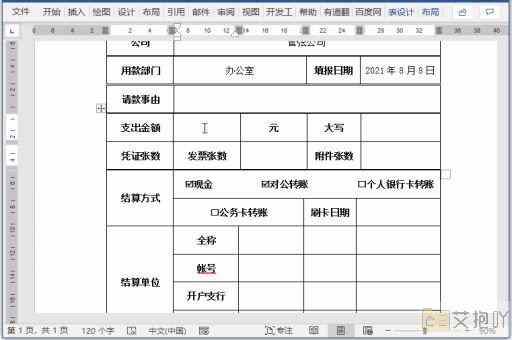word转excel变成多行怎么办
将word文档转换为excel表格时,可能会遇到一些问题,其中最常见的问题之一是内容被不恰当地分成了多行。这通常是由于原始word文档中的格式设置或换行符导致的。在本文中,我们将详细讨论如何处理这种情况,并提供一些解决方法。
我们需要理解为什么word文档转换为excel表格时会变成多行。通常情况下,这是因为word文档中的文本包含硬回车(手动换行)或段落标记,这些标记在转换过程中会被excel识别为新的行。另外,如果word文档中的文本没有按照预期的方式排列,也可能导致在转换后出现多行问题。
以下是一些解决word转excel变成多行问题的方法:
1. 清理源文档:在转换之前,检查word文档并删除不必要的硬回车和段落标记。你可以使用“查找和替换”功能来快速定位和删除这些标记。在查找框中输入^p^p(表示两个连续的段落标记),在替换框中输入^p(表示一个段落标记),然后点击“全部替换”。
2. 使用专门的转换工具:除了直接使用microsoft office套件进行转换外,你还可以尝试使用一些专门的文件转换工具,如在线转换器或桌面软件。这些工具通常具有更强大的转换能力,可以更好地处理复杂格式的文档。

3. 手动调整excel表格:如果转换后的excel表格已经出现了多行问题,你可以尝试手动调整它们。选中需要合并的单元格,然后在菜单栏中选择“开始”>“对齐”>“合并单元格”。这样可以将多个单元格合并为一个,从而消除多余的行。
4. 重新组织源文档:如果你的word文档包含大量的列表或表格,尝试将其重新组织成更适合excel表格的格式。将每个列表项放在单独的行上,或者将表格转换为列格式。
5. 导入数据:另一种方法是使用excel的数据导入功能。你可以将word文档另存为纯文本文件(.txt),然后在excel中打开它。在数据导入向导中,你可以指定文本分隔符和数据格式,以确保数据正确地插入到excel表格中。
处理word转excel变成多行的问题需要耐心和细致的操作。通过清理源文档、使用专门的转换工具、手动调整excel表格、重新组织源文档或导入数据,你可以有效地解决这个问题,获得满足需求的excel表格。


 上一篇
上一篇